VS的远程调试功能能够允许开发者远程debug程序,功能十分强大。现对其使用步骤进行简单记录。
1.需要在远程电脑上安装remote debugger工具。该工具可以再VS安装目录下找到。例如,本人使用VS2015版本,该目录为:c:Program Files (x86)Microsoft Visual Studio2017CommunityCommon7IDERemote Debugger。
该目录下有三个文件夹,其中X86用于32位程序调试,X64应用于64位程序调试,此处需要根据调成程序的版本来决定使用何种版本。
2.可以将该目录整体拷贝到远程电脑任意目录下,找到X86/X64目录下的msvsmon.exe程序,使用管理员权限将其运行:

3.运行后,可对其进行简单配置:
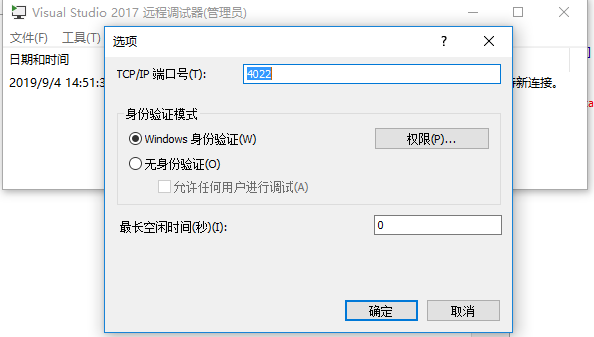
此处可以设置为使用Windos身份验证登录,也可以选择无身份验证,同时勾选“允许任何用户进行调试”(我一般使用该模式)。点击“确定”。等待开发机连接调试;
4.在远程电脑上运行需要调试的程序;
5.开发机上,打开VS工具,项目代码为与需要调试的程序代码一致。这地方需要注意,如果程序不一致,调试器将会报不一致的异常。
6.选择VS菜单栏中的“调试”->“附加到进程”;
7.点击“查找”,选择远程电脑;

8.从可用进程中找到需要调试的进程,点击“附加”,即可以开始调试。需要注意,调试时,不要忘记添加断点。
需要注意的几点:远程调试器最好使用管理员运行,否则汇报拒绝调试的异常;调试前在关键代码处添加断点;可执行程序版本与调试代码是同一版本程序。